
Om du inte använder Onedrive i Windows 10 kan du radera den eller inaktivera den. Eftersom det här lagringen är en systematisk programvara rekommenderas att det exakt är avaktiverat det så att vi inte kommer att möta allvarliga problem - vi har tidigare sagt om det tidigare, vi kommer att diskutera exakt idag.
Läs mer: Så här inaktiverar du OneDrive i Windows 10
Ta bort Onedrive i Windows 10
Nästa kommer att beskrivas med sätt som tas bort Onedrive från datorn. Du kan bara återställa det här programmet om du installerar om Windows i återställningsläge. Dessutom, om du uppdaterar Windows 10-enheten, kan programmet återställas. Eftersom OneDrive är en del av operativsystemet, då efter borttagning kan olika problem uppstå och till och med en blå skärm. Därför rekommenderas att helt enkelt inaktivera OneDrive.Metod 2: Använda PowerShell
Med PowerShell kan du också ta bort programvara.
- Hitta Powershell och kör på uppdrag av administratören.
- Ange ett sådant kommando:
Get-appxpackage-Name * Onedrive | Ta bort-appxpackage
- Kör den genom att trycka på ENTER.
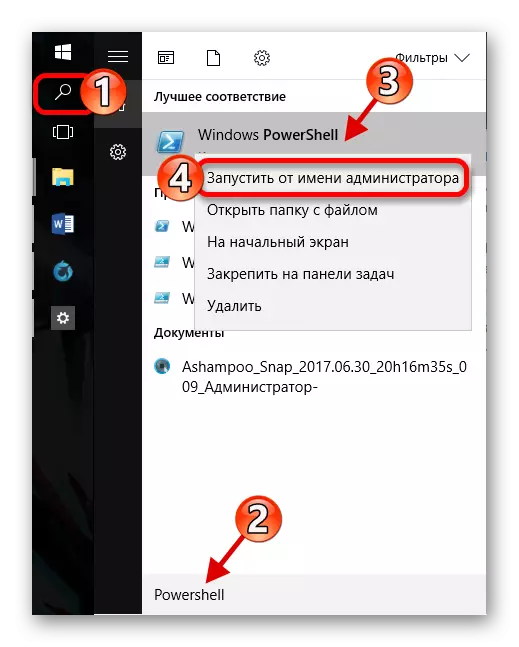
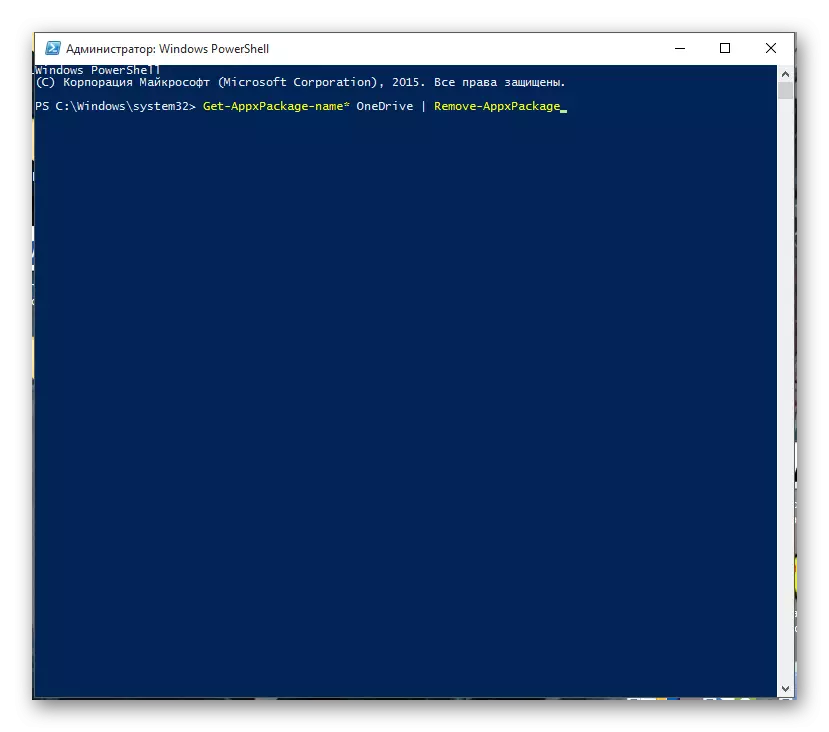
Nu vet du hur du stänger av och tar bort Onedrive System-programmet i Windows 10.
